2-FA mit FreeOTP
Begriffe:
In unserem Beispiel haben wir uns für die App FreeOTP+ (+2FA Authenticator) entschieden (5).
Um die 2Faktor-Authentifizierung (2FA) nutzen zu können, muss diese Einstellung zuerst aktiviert (3) werden, was in den Basisdaten (2) der Globalen Kontoeinstellungen (1) möglich ist. Im Anschluss - falls noch nicht geschehen - muss die oben erwähnte Authentifizierungs-App installiert werden (6). Diese wird danach im FLOWWER-Konto hinzugefügt und eingerichtet (4). Der erscheinende QR-Code wird erst später benötigt. Zu Beginn sind jedoch Einstellungen an der App notwendig.
Nach Installation der App (6) findet sich am rechten unteren Rand ein Kamerasymbol (7). Nach dessen Aufruf können Sie nun damit den QR-Code in FLOWWER (8) scannen. Die App zeigt einen Code (9) an, der in FLOWWER als Bestätigungscode (10) eingegeben wird. Dieser wird anschließend überprüft (11). Die angezeigten Wiederherstellungscodes (12) benötigt der User, um bei Verlust des 2FA-Geräts (z.B. Diebstahl des Handys) wieder Zugang zum Konto zu erhalten. Speichern Sie diese unbedingt an einem sicheren Ort ab! Um zum FLOWWER-Konto zurückzugelangen, nutzen Sie bitte die Option am rechten oberen Bildschirmrand (13).
Bei allen künftigen Logins im FLOWWER-Konto wird zusätzlilch zu den herkömmlichen Logindaten nach dem Authentifikator-Code (Einmal-Passwort) der App gefragt. Diese ist in der App zu finden. Falls das vorher erstellte bereits abgelaufen ist (die Gültigkeit besteht nur einen kurzen Zeitraum). Ist dieser Zeitraum abgelaufen, wird durch einen Klick auf das Token (15) ein neuer Code generiert. In unserem Beispiel war der Code aus Abbildung 7 (9) noch vorhanden und ein Login (14) war unmittelbar möglich.
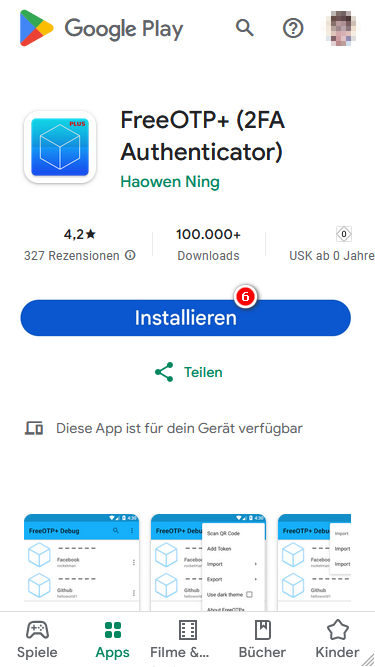
Installieren der Authentifizierungs-App
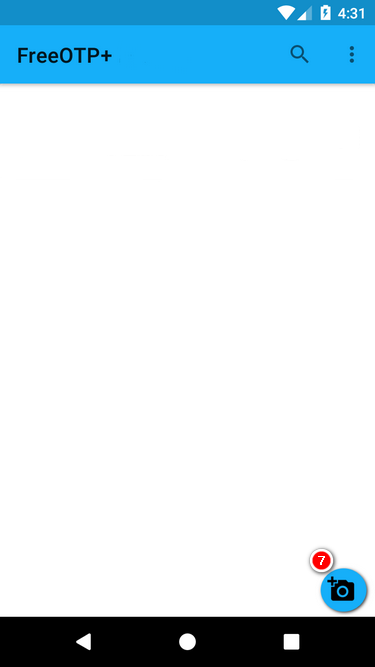
Aktivieren der Kamera zum Scannen des QR-Codes
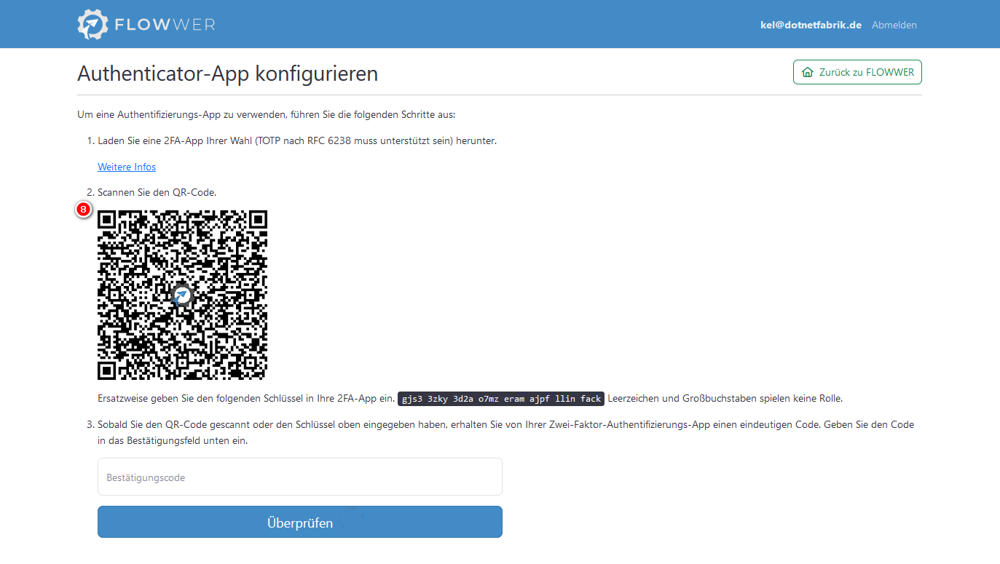
Scannen des QR-Codes zum Erhalt des Bestätigungscodes
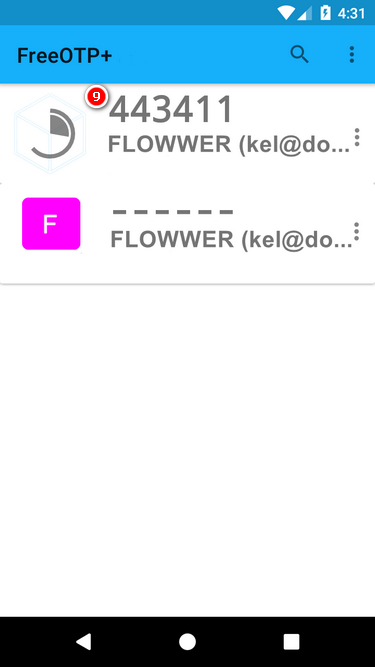
Bestätigungscode im Token sichtbar
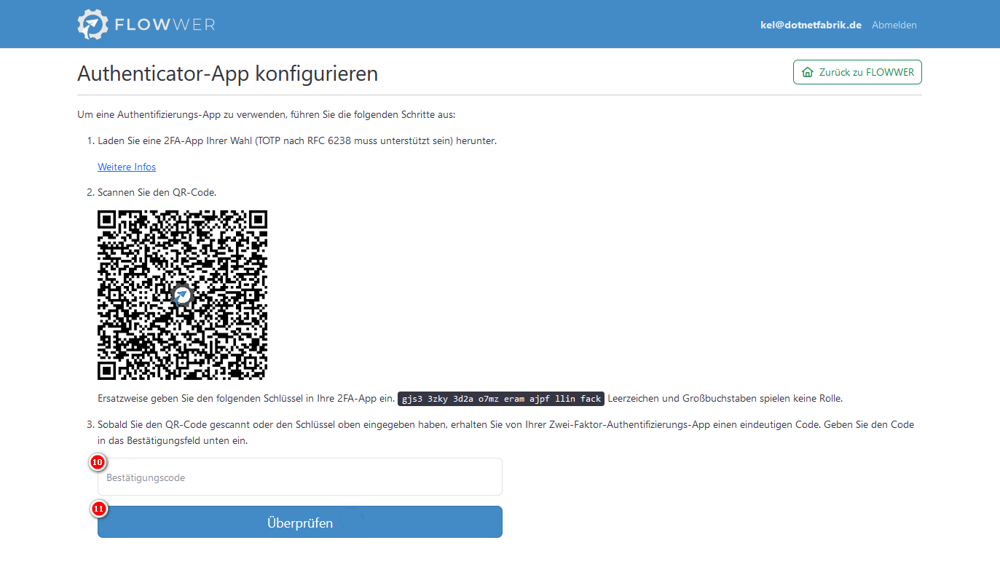
Eingabe des Bestätigungscodes in das dafür vorgesehene Feld in FLOWWER und Überprüfung desselben
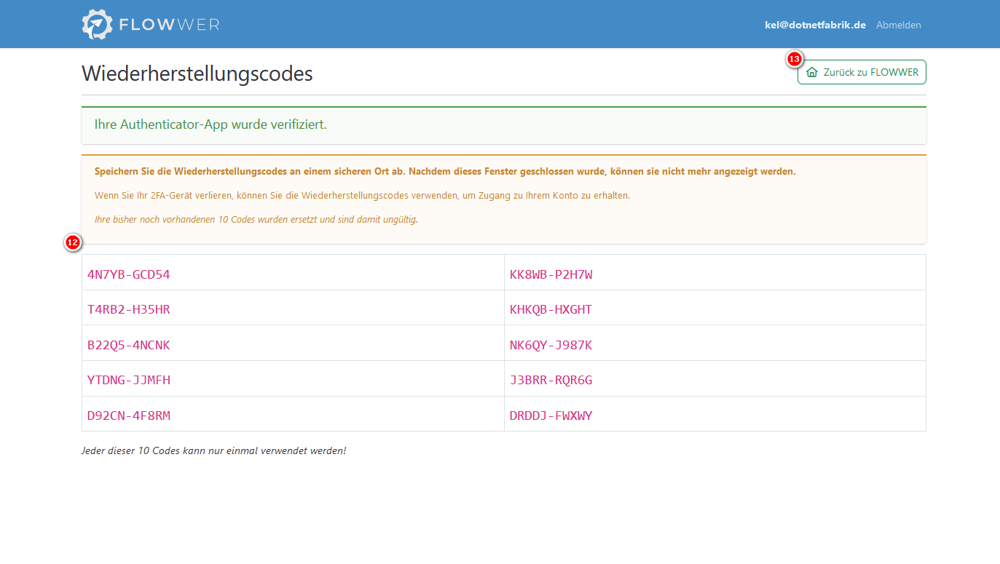
Nach Überprüfung werden die Wiederherstellungscodes (bei Verlust des 2FA-Geräts) angezeigt
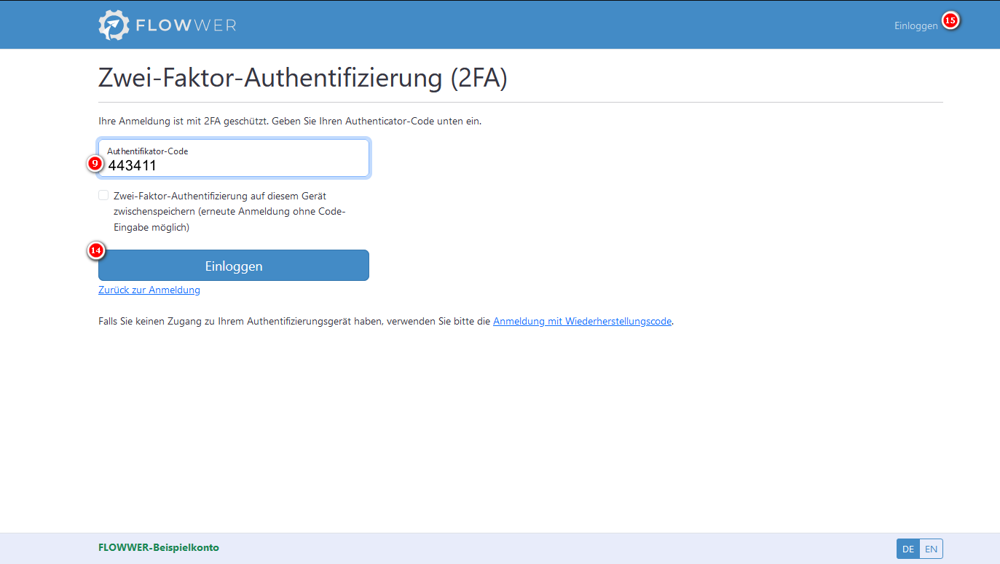
Eingabe des Authentifikator-Codes bei Abfrage (nach Eingabe der herkömmlichen Login-Daten) und anschließendes Einloggen
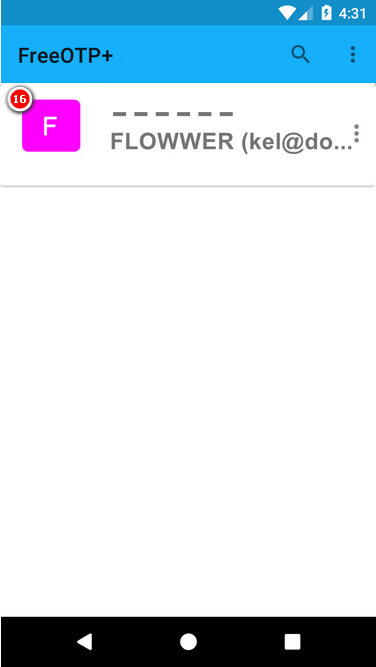
ist kein Code mehr sichtbar (dieser ist nur eine gewisse Zeit sichtbar), kann durch ein Klick auf das Token (16) jederzeit ein neuer generiert werden
Rückmeldung
War diese Seite hilfreich?
Vielen Dank für das positive Feedback!
Vielen Dank für das ehrliche Feedback!
Wir würden uns über einen Verbesserungsvorschlag sehr freuen.